Memo Book是一款十分可靠和出色的个人信息管理工具,其功能强大且完全免费使用。该软件具备直观清晰的操作界面,可以在一个灵活的树结构中存储带有附加文件的文本文档,还使用一个最好的高安全加密算法(AES 256),允许用户保存最高机密或私人信息。树结构中的文档可以导出到新的软件文件,CHM文件或PDF文件,然后包含所选的文档结构, 如果激活加密,则所有文档和附加文件将根据需要进行永久加密和解密。而且文档文本的格式可以类似于MS Word等常见的字处理器,两个功能一起对创建电子书很有用,它的使用可以保存绝密或私有信息。它是一款安全隐秘的个人信息管理工具Memo Book,可以帮助用户管理他们的个人文件,灵活的呼叫方法,安全和保密措施,以便安全有效地管理用户的个人信息。还等什么呢?如有需要的用户千万不要错过了,喜欢的快来下载体验吧!

文本编辑器拥有与MS Word几乎相同的功能,支持段落、表、列表、图像、背景、URL、对齐、页眉和页脚、页码以及对多种语言的集成的实时拼写检查。
备忘簿文件中的文档可以导出为PDF文件。该PDF文件将具有与备忘录簿文件中的文档相同的页面树结构。此外,文档文本的格式可以类似于MS Word等常见的字处理器。这两个功能一起对创建电子书很有用。
创建文档
备忘簿文件中的文档可以导出为已编译的HTML帮助(chm)。然后,这个chm文件将具有与备忘簿文件中的文档相同的页面树结构。CHM文件可用作软件文档。能够将文件附加到任何文档,使备忘录簿也适合作为帮助创作工具,用于技术文档的编写。
共享信息
文档和附加文件仅存储在一个文件中。这使得在工作、家庭和旅行中更容易共享和使用信息。下载页面还提供了备忘录的便携式版本。
收集信息
灵活的文档树结构使信息的收集和分类更加容易。文件中的所有文档都是可链接的,以表示多个主题之间的连接。
存储机密信息
可以通过设置密码来激活加密模式。AES是最好的高安全加密算法之一,它的使用可以保存绝密或私有信息。加密是永久性的,文档或附件将仅根据需要即时解密。
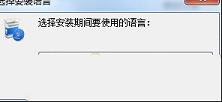
2、进入安装向导,点击下一步
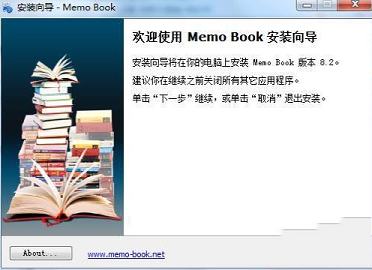
3、查看协议,选择我接受,点击下一步

4、设置软件安装位置,点击下一步
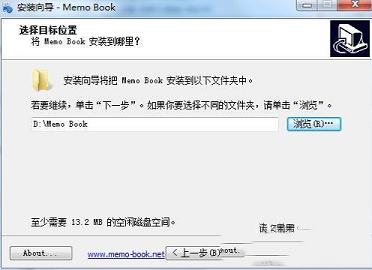
5、选择组件,点击下一步
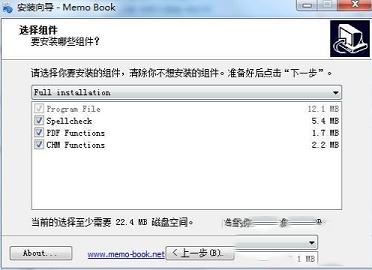
6、选择附加任务,点击下一步
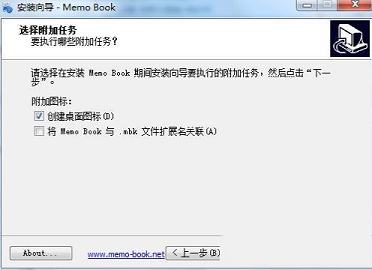
7、等待安装完成即可
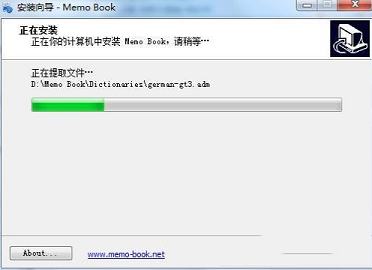
要创建新的文件,请在主菜单«文件»中单击,然后单击«新建»。 在下一个对话框中,选择应存储文件的目标目录。在下一个对话框中,输入加密密码。 如果未指定密码,则不加密该文件。 但您也可以稍后指定密码并启用加密。
打开文件的方法:
双击该文件。 只有在«文件»主菜单中激活了«关联的文件扩展名*.mbk»时才可以这样做。
单击主菜单中的«文件»,然后单击«打开»。 在下一个对话框中,选择应该打开的文件。
单击主菜单中的«文件»,然后单击«最近的文档»。选择最近打开的文件。
2、优化部分功能

软件特点
使用一个最好的高安全加密算法(AES 256)允许您保存最高机密或私人信息。每个文档都有一个虚拟文件系统来存储附加的文件。可以将文件添加或导出到Windows资源管理器中。这个虚拟文件系统可以像Windows资源管理器那样导航。文本编辑器拥有与MS Word几乎相同的功能,支持段落、表、列表、图像、背景、URL、对齐、页眉和页脚、页码以及对多种语言的集成的实时拼写检查。
功能介绍
写电子书备忘簿文件中的文档可以导出为PDF文件。该PDF文件将具有与备忘录簿文件中的文档相同的页面树结构。此外,文档文本的格式可以类似于MS Word等常见的字处理器。这两个功能一起对创建电子书很有用。
创建文档
备忘簿文件中的文档可以导出为已编译的HTML帮助(chm)。然后,这个chm文件将具有与备忘簿文件中的文档相同的页面树结构。CHM文件可用作软件文档。能够将文件附加到任何文档,使备忘录簿也适合作为帮助创作工具,用于技术文档的编写。
共享信息
文档和附加文件仅存储在一个文件中。这使得在工作、家庭和旅行中更容易共享和使用信息。下载页面还提供了备忘录的便携式版本。
收集信息
灵活的文档树结构使信息的收集和分类更加容易。文件中的所有文档都是可链接的,以表示多个主题之间的连接。
存储机密信息
可以通过设置密码来激活加密模式。AES是最好的高安全加密算法之一,它的使用可以保存绝密或私有信息。加密是永久性的,文档或附件将仅根据需要即时解密。
安装教程
1、在本站下载Memo Book软件,解压后,双击exe文件,选择安装语言中文简体,点击确定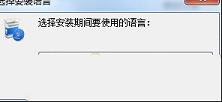
2、进入安装向导,点击下一步
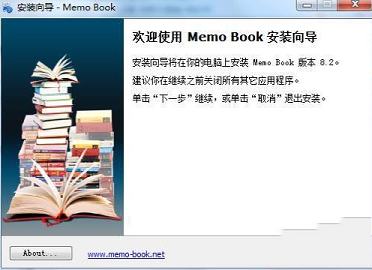
3、查看协议,选择我接受,点击下一步

4、设置软件安装位置,点击下一步
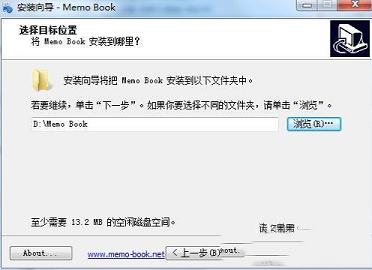
5、选择组件,点击下一步
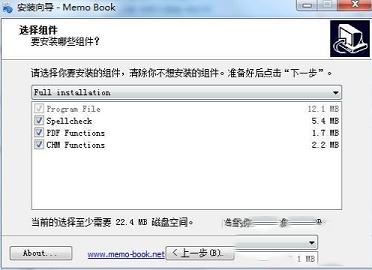
6、选择附加任务,点击下一步
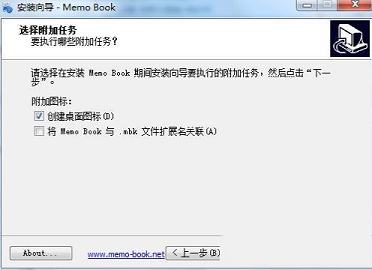
7、等待安装完成即可
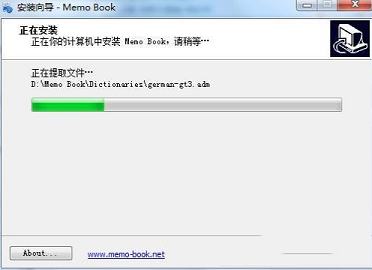
使用说明
创建并打开Memo Book文件要创建新的文件,请在主菜单«文件»中单击,然后单击«新建»。 在下一个对话框中,选择应存储文件的目标目录。在下一个对话框中,输入加密密码。 如果未指定密码,则不加密该文件。 但您也可以稍后指定密码并启用加密。
打开文件的方法:
双击该文件。 只有在«文件»主菜单中激活了«关联的文件扩展名*.mbk»时才可以这样做。
单击主菜单中的«文件»,然后单击«打开»。 在下一个对话框中,选择应该打开的文件。
单击主菜单中的«文件»,然后单击«最近的文档»。选择最近打开的文件。
更新日志
1、修复bug2、优化部分功能
∨ 展开



 Aiseesoft HEIC Converter(苹果HEIC格式转换器) V1.0.8 中文版
Aiseesoft HEIC Converter(苹果HEIC格式转换器) V1.0.8 中文版
 CAD迷你看图软件 V2023R8 官方最新版
CAD迷你看图软件 V2023R8 官方最新版
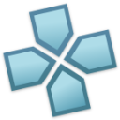 PPSSPP模拟器电脑版 V1.15.2 官方最新版
PPSSPP模拟器电脑版 V1.15.2 官方最新版
 Office Tabv13.10企业版破解版
Office Tabv13.10企业版破解版
 乐笔记v1.1.5.1官方版
乐笔记v1.1.5.1官方版
 皮皮高清影视v3.40官方电脑版
皮皮高清影视v3.40官方电脑版
 GhostBuster(驱动清理工具) V1.0.10.0 安卓版
GhostBuster(驱动清理工具) V1.0.10.0 安卓版
 FSPViewer(360全景图片查看器)v2.1.0中文绿色版
FSPViewer(360全景图片查看器)v2.1.0中文绿色版
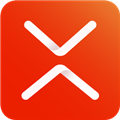 xmind免费下载,xmind2022破解版
xmind免费下载,xmind2022破解版
 XMind2023破解版PC端 V23.04.6307 专业免费版
XMind2023破解版PC端 V23.04.6307 专业免费版
 XMind免费破解版 V22.11.2509 吾爱破解版
XMind免费破解版 V22.11.2509 吾爱破解版
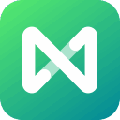 MindMaster免费破解版 V9.0.7.154 密钥授权版
MindMaster免费破解版 V9.0.7.154 密钥授权版
 XMind思维导图破解版电脑版2022 V22.11.2509 永久激活序列号版
XMind思维导图破解版电脑版2022 V22.11.2509 永久激活序列号版
 VCF通讯录编辑器v6.0免费版
VCF通讯录编辑器v6.0免费版
 12306分流抢票v1.14.57电脑版
12306分流抢票v1.14.57电脑版
 AC天然气汽车调车软件(AcGasSynchro)v11.2.1.1中文版
AC天然气汽车调车软件(AcGasSynchro)v11.2.1.1中文版